Hyper-V Replica – Windows Server 2012 R2 e Server 2015
Olá Pessoal
Vamos configurar de maneira rápida o Hyper-V Réplica entre Windows Server 2012 R2 e Windows “2015” Technical Preview.
De forma simples vamos aos passos para completar com sucesso essa operação. Nesse post não viso esclarecer o funcionamento nem a teoria, apenas para quem gosta de saber do passo a passo da configuração básica.
Temos uma VM com Windows 10 Preview e iremos Replicar ela do 2012 R2 para 2015. Lembrando que só é possível fazer a replicação tendo 2 Hosts com Hyper-V.
Deixei a VM até ligada como se estivessemos em um ambiente de produção para verificar os resultado das replicações recorrentes em tempo real.
Primeiro passo então é habilitar a Réplica nos 2 Hosts indo em Hyper-V Settings -> Replication Configuration e ticar Enable This Computer as a Replica Server.
Depois selecionamos para os testes Use Kerberos (HTTP) porta 80.
Também em Authorization and Storage selecionamos qualquer servidor e definimos a pasta em que irá replicar as VMs.

Ao habilitar o Hyper-V Replica ele irá avisar para permitir no firewall a comunicação dos hosts. No firewall habilitamos Hyper-V Replica HTTP Listener (TCP-In) porta 80,se for utilizar a comunicação HTTPS também habilitar Hyper-V Replica HTTPS Listener (TCP-In) porta 443.

Concluído esses simples passos iremos selecionar uma VM e clicar em Enable Replication.
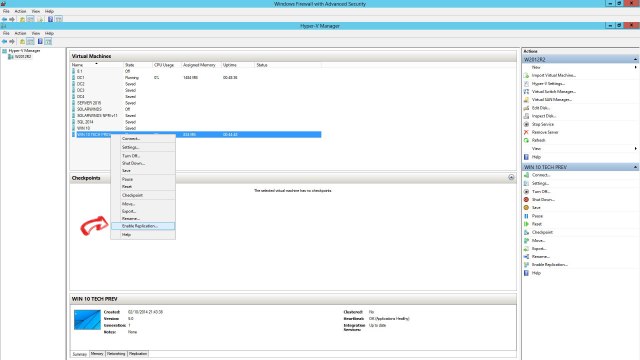
Pulamos o Before You Begin, e em seguida já escolhemos o Host para qual iremos manter a réplica. Podemos procurar em Browse no Active Directory, ou já digitar oNome do servidor e não o IP. Verifique se os 2 hosts estão em perfeita comunicação pois nesse momento pode haver problemas de encontrar o segundo host, confira seu DNS se está correto.

Feito isso, no próximo passo ao selecionar o host ele já detecta a configuração que foi HTTP 80 a escolhida em Hyper-V Settings. Manteremos Comprimir dados para ser transmitido pela rede.

Escolheremos quais VHDs irão ser replicados, nesse caso só temos um que é o Windows 10.
Qual o Tempo de Replicação que queremos? Isso irá depender do quão importante será sua VM, uma VM que não seja tão crítica poderá ser a cada 15 minutos, já um banco de dados poderá ser a cada 30 segundos. Isso irá depender também do tamanho da empresa e da criticidade dos dados, se esses dados alteram com muita frequência. Lembrando que é interessante ter placa de rede dedicada para a Réplica, Live Migration, Cluster, entre outros.
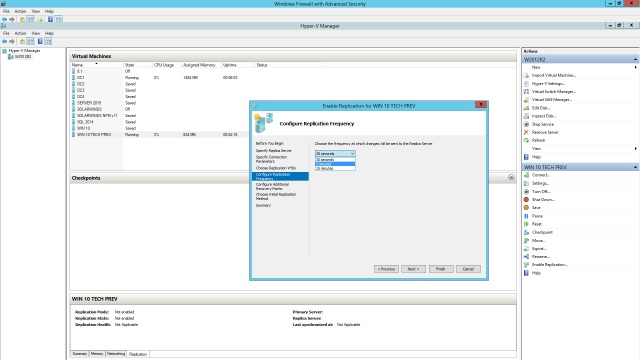
Ponto de Recuperação adicional: Nesse caso sempre prefiro ter mais de um ponto, pois o último ponto replicado pode ser um ponto com falha e nesse caso nada adianta restaurar a VM, pois o último ponto foi sincronizado com a falha. Manteremos então para criar mais pontos e também ativar o VSS, pois sem ele não irá ocorrer a réplica da VM em execução, como banco de dados, Exchange entre outros.
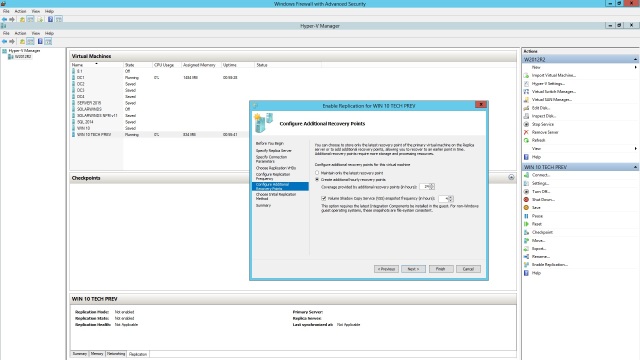
Aqui poderemos enviar a Cópia Inicial pela rede imediatamente, colocar num HD externo, levar até o outro HOST (outra localidade), sincronizar com uma cópia restaurada nesse host ou definir um horário para começar essa replicação e não atrapalhar o tráfego de rede.
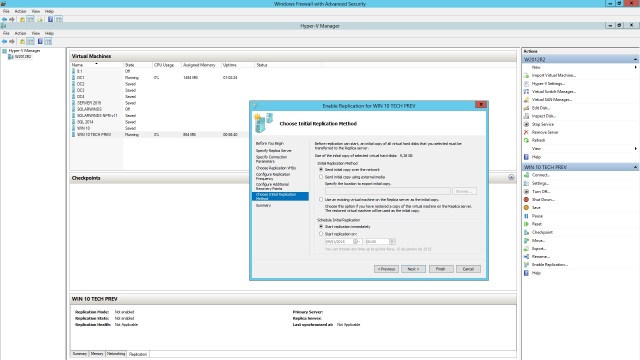
Depois um resumo do que foi criado e pronto, começamos a replicação e já na imagem vemos a cópia sendo enviada e no SERVER 2015 sendo recebida.
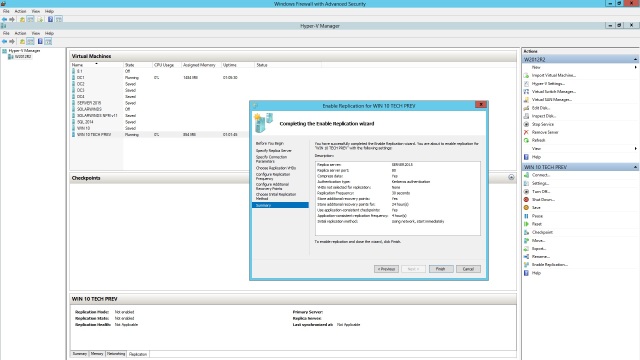
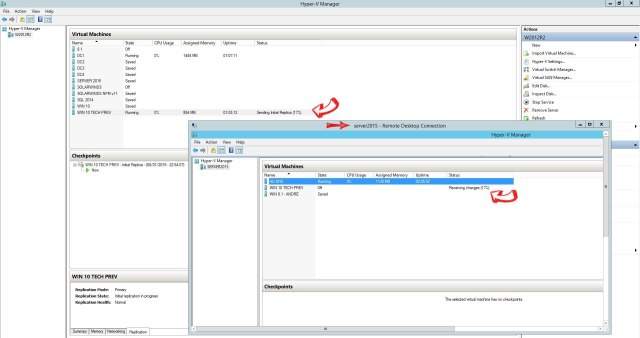
Podemos ver a utilização da rede que está usando 100% da placa de rede. Caso sua configuração seja de 5 minutos ou de 15, dependendo da quantidade de atualização que precisa ser enviada pela rede, você pode limitar a placa de rede com o QoS e limitar quantos MBs da placa ela irá utilizar, caso não haja múltiplas placas de rede.

E por último vemos a pasta criada onde definimos em nosso HOST 2 que era na pastaC:\VMs.
 Um recurso muito fácil de utilizar e configurar o básico. Lembrando que Replica Não é Backup.
Um recurso muito fácil de utilizar e configurar o básico. Lembrando que Replica Não é Backup.
